Nawiązywanie połączenia ze smartfonem lub tabletem
- Przygotowanie smartfona
- Nawiązywanie połączenia ze smartfonem za pośrednictwem sieci Wi-Fi
- Główne funkcje Camera Connect
- Utrzymywanie połączenia Wi-Fi z kamerą, gdy jest ona wyłączona
- Anulowanie parowania
Po sparowaniu kamery ze smartfonem, możesz wykonać następujące czynności.
- Nawiązać połączenie Wi-Fi przy użyciu tylko smartfona ().
- Nawiązać połączenie Wi-Fi z kamerą, nawet gdy jest wyłączona ().
- Dodać do obrazów informacje GPS pobrane przez smartfon ().
- Zdalnie sterować kamerą ze smartfona ().
Możesz również wykonać następujące czynności po podłączeniu kamery do smartfona przez Wi-Fi.
Przygotowanie smartfona
Włączanie funkcji Bluetooth i Wi-Fi na smartfonie
Bluetooth i Wi-Fi włącza się na ekranie ustawień smartfona. Pamiętaj, że parowanie z kamerą nie jest możliwe na ekranie ustawień Bluetooth smartfona.
Instalacja aplikacji Camera Connect w smartfonie
Konieczne jest zainstalowanie dedykowanej aplikacji Camera Connect (bezpłatna) na smartfonie z systemem Android lub iOS.
- Należy korzystać z najnowszej wersji systemu operacyjnego smartfona.
- Aplikację Camera Connect można pobrać ze sklepu Google Play lub App Store. Dostęp do sklepu Google Play lub App Store można również uzyskać za pomocą kodów QR wyświetlanych po sparowaniu lub połączeniu kamery ze smartfonem za pośrednictwem sieci Wi-Fi.
Uwaga
- Informacje dotyczące obsługiwanych wersji systemów operacyjnych są dostępne na stronie pobierania aplikacji Camera Connect.
- Przykładowe ekrany i inne szczegóły w tym przewodniku mogą nie być zgodne z rzeczywistymi elementami interfejsu użytkownika po aktualizacjach oprogramowania układowego kamery lub aktualizacjach oprogramowania Camera Connect, systemu Android lub iOS.
Nawiązywanie połączenia ze smartfonem za pośrednictwem sieci Wi-Fi
Jeśli wyświetlony początkowo ekran [Witamy] wskazuje, że smartfon i kamera są już sparowane, przejdź do kroku 10.
-
Wybierz opcję [OK].
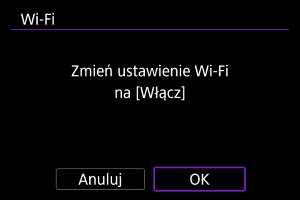
- Ten ekran nie jest wyświetlany, jeśli ustawienie Wi-Fi jest ustawione na [Włącz].
-
Wybierz opcję [Dodaj urządzenie do podłączenia].

-
Wybierz opcję [OK].
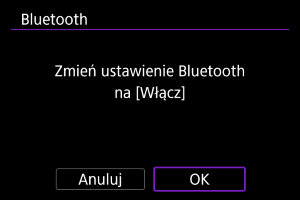
- Ten ekran nie jest wyświetlany, jeśli ustawienie Bluetooth jest ustawione na [Włącz].
-
Naciśnij przycisk
.
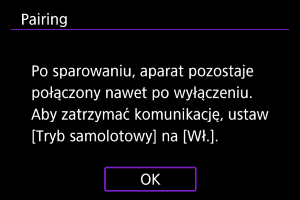
-
Rozpocznij parowanie.

- Naciśnij przycisk
, aby rozpocząć parowanie.
- Jeżeli Camera Connect nie jest zainstalowane, użyj smartfona, aby zeskanować kod QR na ekranie, przejdź do Google Play lub App Store, aby zainstalować Camera Connect, a następnie naciśnij przycisk
, aby rozpocząć parowanie.
- Naciśnij przycisk
-
Uruchom aplikację Camera Connect.
- Postępując zgodnie z instrukcjami w aplikacji, wybierz kamerę do parowania.
-
Nawiąż połączenie Bluetooth.

- Gdy na smatfonie pojawi się komunikat, użyj smartfona tak jak wskazano.
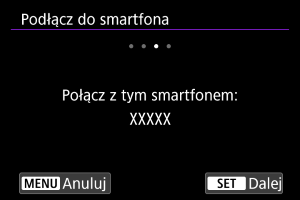
- Naciśnij przycisk
.
-
Zakończ proces parowania.

- Naciśnij przycisk
, aby zakończyć parowanie.

- Wyświetlona zostanie nazwa połączonego urządzenia.
- Naciśnij przycisk
Przestroga
- Kamery nie można jednocześnie podłączyć przez Bluetooth do dwóch lub większej liczby urządzeń. Aby przełączyć się na inny smartfon dla połączenia Bluetooth, patrz Ponowne łączenie za pomocą Wi-Fi/Bluetooth.
- Należy pamiętać, że poziom baterii kamery przy następnym użyciu może być niski, ponieważ połączenia Bluetooth zużywają energię baterii nawet wtedy, gdy kamera jest wyłączona.
- Rozwiązywanie problemów z parowaniem
- Przechowywanie rekordów parowania dla wcześniej sparowanych kamer w smartfonie uniemożliwi jej sparowanie z tą kamerą. Przed ponowieniem próby sparowania usuń rekordy parowania wcześniej sparowanych kamer z ekranu ustawień Bluetooth smartfona.
-
Stuknij funkcję Camera Connect.
- Szczegółowe informacje na temat funkcji Camera Connect znajdują się na stronie Główne funkcje Camera Connect.
- Dotknij funkcji Camera Connect, aby rozpocząć połączenie Wi-Fi.
-
Potwierdź, że urządzenia są połączone za pośrednictwem sieci Wi-Fi.
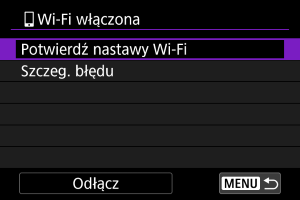
Połączenie Wi-Fi ze smartfonem zostało właśnie nawiązane.
- Aby zakończyć połączenie Wi-Fi, wybierz [Odłącz] na ekranie [
Wi-Fi włączona].
- Zakończenie połączenia Wi-Fi spowoduje przełączenie kamery na połączenie Bluetooth.
- Aby ponownie się połączyć, uruchom aplikację Camera Connect i stuknij funkcję, której użyjesz.
Ekran [ Wi-Fi włączona]
Wi-Fi włączona]
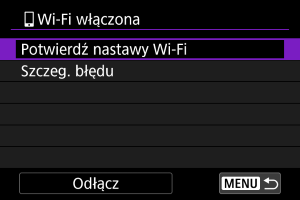
Główne funkcje Camera Connect
Images on camera/Obrazy w aparacie
- Obrazy można przeglądać, usuwać lub oceniać.
- Obrazy można zapisywać na smartfonie.
Remote live view shooting/Zdalne fotografowanie w trybie Live View
- Umożliwia zdalne fotografowanie podczas oglądania obrazu na żywo na smartfonie.
Bluetooth remote controller/Pilot zdalnego sterowania Bluetooth
- Umożliwia zdalne sterowanie kamerą ze smartfona sparowanego przez Bluetooth. (Niedostępne po podłączeniu przez Wi-Fi.)
- Funkcja automatycznego wyłączania jest nieaktywna, gdy używany jest pilot zdalnego sterowania Bluetooth.
Camera settings/Nastawy aparatu
- Można zmieniać ustawienia kamery.
Możesz sprawdzić inne funkcje z głównego ekranu Camera Connect.
Utrzymywanie połączenia Wi-Fi z kamerą, gdy jest ona wyłączona
Możesz używać smartfona do przeglądania zdjęć w kamerze lub wykonywania innych operacji nawet wtedy, gdy kamera jest wyłączona, o ile jest sparowana ze smartfonem przez Bluetooth.
Jeśli wolisz nie łączyć się z kamerą przez Wi-Fi lub Bluetooth, gdy jest ona wyłączony, ustaw [: Tryb samolotowy] na [Wł.] () lub ustaw [
: Ustaw. Bluetooth] na [Wyłącz] ().
Przestroga
- Funkcji nie można używać po zresetowaniu ustawień sieci bezprzewodowej ani po usunięciu informacji o połączeniu ze smartfona.
Anulowanie parowania
Anuluj parowanie ze smartfonem w następujący sposób.
-
Wybierz opcję [Edytuj/usuń urządzenie].

-
Wybierz smartfon, z którym parowanie ma zostać anulowane.
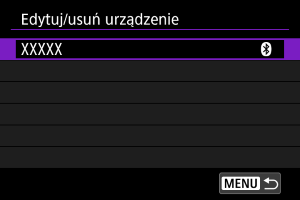
- Smartfony aktualnie sparowane z kamerą są oznaczone [
].
- Smartfony aktualnie sparowane z kamerą są oznaczone [
-
Wybierz opcję [Usuń informacje o połączeniu].

-
Wybierz opcję [OK].
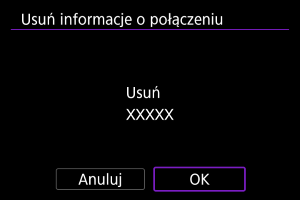
-
Skasuj informacje o kamerze na smartfonie.
- W menu ustawień Bluetooth smartfona skasuj informacje o kamerze zarejestrowane na smartfonie.